
Drucker P: Messen eines Diagramms
Wählen Sie im Messbildschirm ein Kolorimeter aus und starten Sie dann die Messung.
Zur Verwendung eines Kolorimeters muss der entsprechende Gerätetreiber auf Ihrem Computer installiert werden.
Die Muster der Diagramme und die verfügbaren Papierformate variieren in Abhängigkeit vom Typ des Kolorimeters.
Die Vorgehensweise ist in Abhängigkeit vom verwendeten Kolorimeter unterschiedlich. Ausführliche Informationen finden Sie in der Bedienungsanleitung des entsprechenden Kolorimeters.
Wählen Sie ein Kolorimeter unter [Instrument] im Bildschirm für die Diagramm-Messung aus.
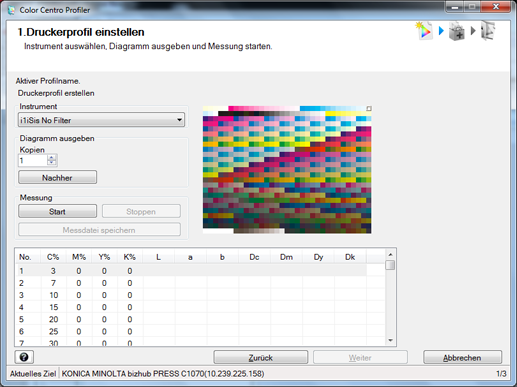
Entsprechend der vorgenommenen Auswahl wird das Diagrammbild im oberen rechten Bildschirmbereich angezeigt.
[i1iSis (UV-Filter)] gibt das Messergebnis mit dem UV-Sperrfilter zurück.
Geben Sie die Kopienanzahl der Diagrammausgabe unter [Kopien] an.
Klicken Sie auf [Nachher], um das Diagramm zu drucken.
Klicken Sie auf [Start], um die Messung zu starten.
Ein Vorgangsbildschirm für das Kolorimeter wird angezeigt. Folgen Sie den Anweisungen in den anschließend angezeigten Fenstern.
Die aktuelle Messposition wird im Diagrammbild im oberen rechten Bildschirmbereich angezeigt.
Wenn Sie eine falsche Zeile messen, wird eine Warnmeldung angezeigt. Sie können in dem Fall auswählen, ob Sie die Messung mit der korrekten Zeile wiederholen oder mit der nächsten Zeile fortfahren.
Zum Anhalten der Messung klicken Sie auf [Stoppen].
Nach der Erfassung der Messdaten ist die Option [Messdatei speichern] verfügbar.
Der Wert jedes Felds wird in der Messergebnisliste angezeigt.
Klicken Sie auf [Messdatei speichern], nachdem Sie die Messung abgeschlossen haben.
Der Bildschirm [Speichern unter] wird angezeigt.
Geben Sie den Speicherort und den Dateinamen an und klicken Sie auf [Speichern].
Kehrt zum Bildschirm der Diagramm-Messung zurück, nachdem die Messergebnisdatei gespeichert wurde.
Klicken Sie auf [Weiter].
Der Bildschirm "UCR/GCR-Einstellungen" wird angezeigt.